Shodou nešťastných náhod se při nechtěném smazání souborů vždy jedná o důležitá data, jako například fotky z významných událostí nebo skenované dokumenty a smlouvy. Zálohování jste sice měli v plánu, ale z nějakého důvodu se neprovedlo. Nezbývá než sáhnout po nějakém softwaru, který je určen k záchraně smazaných dat. A pevně věřit, že data ještě půjde obnovit. Velmi známým pomocníkem k obnově smazaných souborů je Recuva. Existují ale i jiné nástroje, které toho umí i více. Například často přehlížený DMDE, který byl nyní vydán v nové verzi 4.
Obtížnější ovládání, ale celkově výkonnější
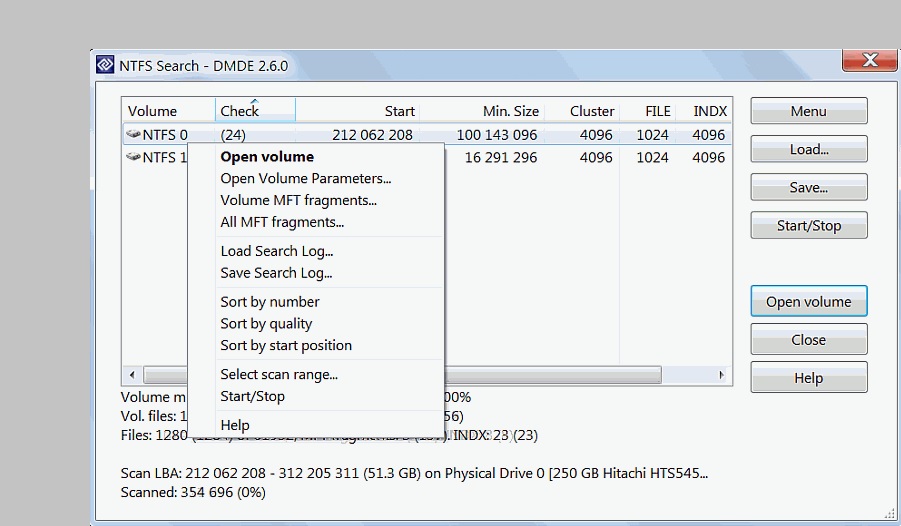
Uživatelské rozhraní a ovládání programu by mohlo být jednodušší, ale v každém případě je nástroj výkonný. | Zdroj: DMDE
Na každý pád doporučujeme v prvním kroku smazaná data obnovit pomocí programu Recuva, protože tato jednička mezi nástroji pro obnovu je skutečně velmi snadná pro používání. To je slabina DMDE, který sice nabízí více funkcí, ale moc se nesnaží s ulehčením jejich ovládání. Software je přenosný, není nutná jeho instalace. Ihned po spuštění se vás program zeptá, které zařízení chcete prozkoumat. Ve většině případů se vyplatí volba "fyzická zařízení". DMDE může soubory zachránit i v případech, pokud už Windows nezobrazují pevný disk nebo SSD v Průzkumníku souborů.
Záchrana dat s DMDE

Program DMDE pracuje při obnově dat rychle a přesně. | Zdroj: DMDE
Pokud v nabídnutém přehledu vyberete konkrétní zařízení, DMDE načte tabulku oddílů a zobrazí všechny nalezené. To může být trochu matoucí například v případě, pokud se v zařízení nachází oddíl určený pro obnovu systému. Mělo by se ale povést identifikovat úložiště podle jeho velikosti a souborového systému. Vyberte ho a klikněte na Otevřít svazek. V levé části by se měla objevit složka "All Found + Reconstruction". Klikněte na ni a potvrďte OK.
Pokud je souborový systém poškozen, vyberte možnost kompletní kontroly v rámci oddílu. Ve složce Root můžete prohledávat kompletní obsah paměťového úložiště. Také můžete otevřít vyhledávací okno a zkusit najít konkrétní typy souborů, například JPG nebo PDF. Freeware obnoví až 4000 soborů na adresář. Jednotlivé soubory můžete také obnovit prostřednictvím kontextové nabídky.
Profesionální funkce berte s rezervou
DMDE obsahuje také některé profesionální funkce, například editor disků. Ten umožňuje přímo upravovat některá nastavení paměťového úložiště, například tabulku oddílů nebo bootovací sektor. To je sice dobrá věc, ale je potřeba plánované kroky dobře promyslet. Necitlivým zásahem lze systém zcela zničit. DMDE se pokouší rekonstruovat i systémy RAID. Pokud tedy máte tuto exotičtější konfiguraci, DMDE vám může pomoci při záchraně dat i v takovém případě.
Když ostatní nástroje selhávají
Největší nevýhodou freewaru DMDE je jeho komplikované ovládání. Jinak nástroj pracuje rychle a důkladně. Pokud vám s obnovou smazaných souborů nepomohou jiné nástroje, stojí za to DMDE vyzkoušet. U profesionálních funkcí se ale vyplatí velká opatrnost. Při neuváženém nastavení v prostředí editoru disku lze napáchat ještě větší škody.
Pokud byste si chtěli nástroj vyzkoušet, vše potřebné najdete na stránce https://dmde.com/.
„Pozor na rizika užití softwaru pro obnovu dat na HDD! (Může dojít k přepisu dat a nemožnosti jejich obnovy v budoucnu).“






